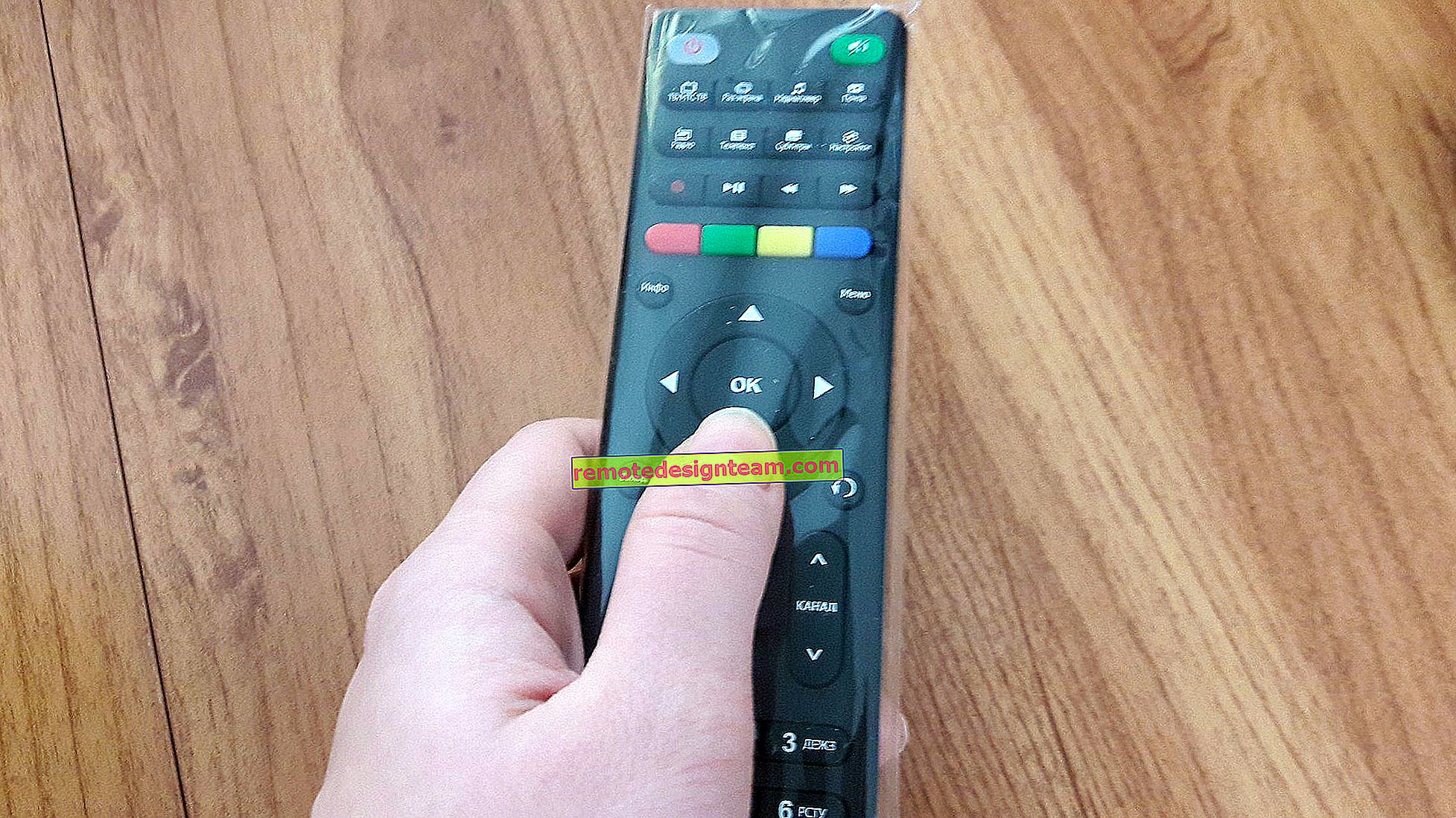status.yota.ru dan 10.0.0.1 - masukkan pengaturan modem Yota dan akun pribadi
Dalam manual ini, saya akan memberi tahu Anda secara rinci dan menunjukkan dengan contoh cara memasukkan pengaturan Wi-Fi dari modem Yota. Untuk mengakses Internet menggunakan teknologi 4G LTE, Yota menawarkan banyak peralatan berbeda kepada pelanggannya. Di antara peralatan ini terdapat modem USB Yota dengan Wi-Fi, dan router Wi-Fi seluler Yota (Yota Many). Perangkat pertama dapat digunakan sebagai modem USB atau router seluler untuk menghubungkan hingga 8 perangkat ke Internet tanpa kabel. Router kedua mendistribusikan Internet hanya melalui Wi-Fi.
Untuk mengakses pengaturan router ini, Anda dapat menggunakan alamat status.yota.ru, atau alamat IP: 10.0.0.1. Dengan masuk ke alamat ini di browser Anda, dari perangkat yang terhubung ke modem, Anda akan dibawa ke pengaturan router Yota. Di mana Anda dapat mengubah kata sandi untuk Wi-Fi, nama jaringan, mengatur jenis keamanan, melihat kekuatan sinyal dan informasi berguna lainnya.
Saya perhatikan bahwa banyak di status.yota.ru mencoba untuk membuka bukan pengaturan modem, tetapi akun pribadi Yota, dan bahkan ingin mengisi ulang akun Internet mereka di sana. Tapi ini salah. Di alamat ini, serta 10.0.0.1, Anda tidak akan bisa masuk ke akun pribadi Anda. Alamat ini digunakan secara eksklusif untuk mengakses panel kontrol oleh modem itu sendiri, atau oleh router.
Akun pribadi dan halaman dengan pengaturan modem adalah hal yang berbeda.
Mari kita lihat lebih dekat kedua kasus tersebut.
Bagaimana cara memasukkan akun pribadi Yota Anda?
Anda harus memasukkan akun pribadi penyedia di situs web //www.yota.ru. Dimana dengan mencantumkan email, nomor telepon, nomor rekening, serta kata sandi, Anda akan mendapatkan akses ke akun pribadi Anda. Di mana Anda dapat memeriksa akun Anda, menambah akun Anda, melihat statistik, perangkat Anda, tarif, kecepatan, dll.
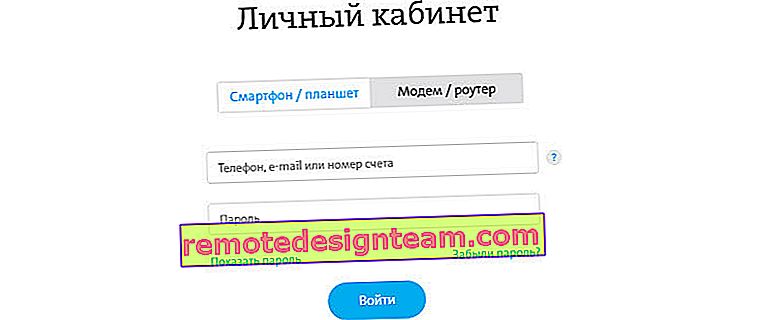
Seperti inilah tampilan akun pribadi pelanggan Yota:
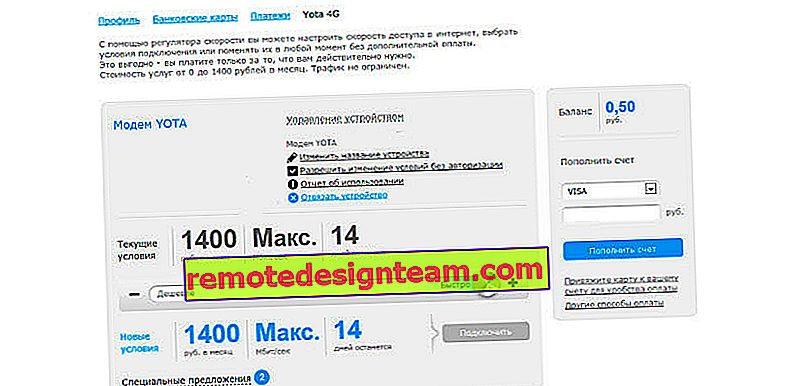
Saya pikir kami sudah menyelesaikannya.
10.0.0.1 dan status.yota.ru: akses ke pengaturan perangkat (router)
Untuk mengakses pengaturan perute seluler atau modem itu sendiri, Anda harus terhubung dengannya. Modem Wi-Fi harus dihubungkan ke port USB komputer, atau Anda harus terhubung ke jaringan Wi-Fi dengan nama pabrik "YOTA".
Di komputer (atau smartphone, tablet), buka browser dan masukkan status.yota.ru di bilah alamat . Arahkan melalui dengan menekan Enter.
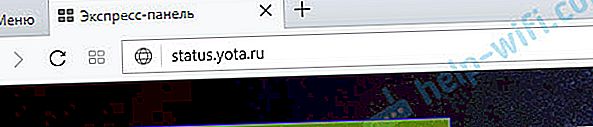
Jika Anda tidak dapat masuk, akan muncul kesalahan bahwa halaman tersebut tidak tersedia, dll., Lalu coba alamat 10.0.0.1 .
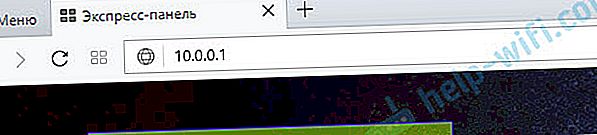
Panel kontrol harus terbuka dengan informasi tentang modem, kecepatan, status koneksi:
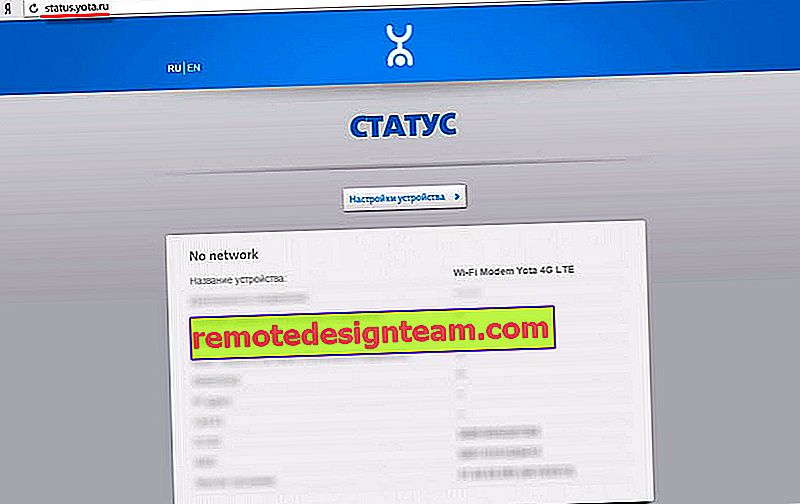
Anda dapat mengklik tombol "Pengaturan Perangkat" dan mengubah parameter jaringan Wi-Fi:
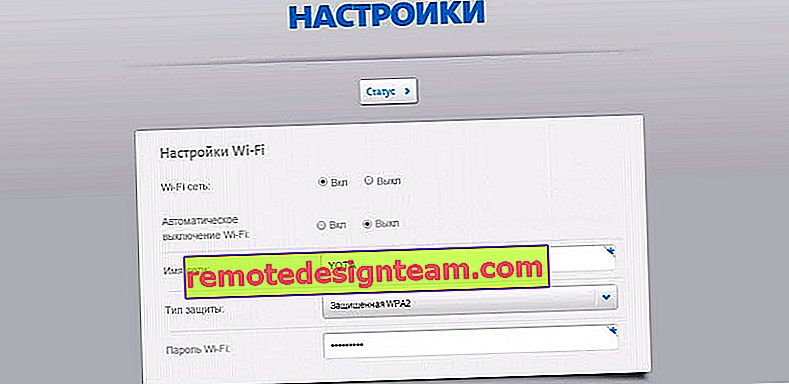
Pengaturan tambahan dapat dibuka di //status.yota.ru/advanced.
Mengapa dia tidak pergi ke status.yota.ru?
Sayangnya, terkadang saat mencoba mengakses antarmuka web modem, berbagai masalah dapat muncul. Paling sering, halaman di status.yota.ru atau 10.0.0.1 tidak terbuka. Kesalahan mungkin muncul bahwa "halaman tidak tersedia", atau "situs tidak dapat diakses".
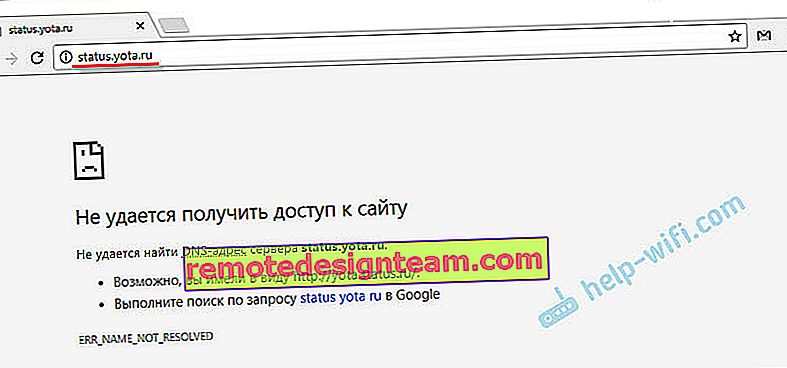
Berikut beberapa tip untuk mencoba memperbaiki masalah ini:
- Putuskan koneksi modem Yota Wi-Fi dari komputer dan sambungkan kembali. Jika ini bukan modem USB, tetapi Yota Many, cabut saja dan aktifkan kembali daya.
- Jika Anda mencoba memasukkan pengaturan modem yang terhubung melalui USB, Anda dapat mencoba menghubungkan ke jaringan nirkabelnya dan pergi ke panel kontrol melalui Wi-Fi.
- Coba masukkan status.yota.ru dari browser atau perangkat lain. Anda bahkan dapat menggunakan ponsel atau tablet Anda. Cukup sambungkan ke jaringan Wi-Fi router seluler dari Yota.
- Jika modem masih belum tersedia (termasuk di 10.0.0.1), maka Anda perlu memeriksa pengaturan jaringan di komputer (jika Anda mencoba masuk dari komputer). Ini tidak sulit dilakukan.
Memeriksa parameter jaringan
Buka "Sambungan Jaringan".
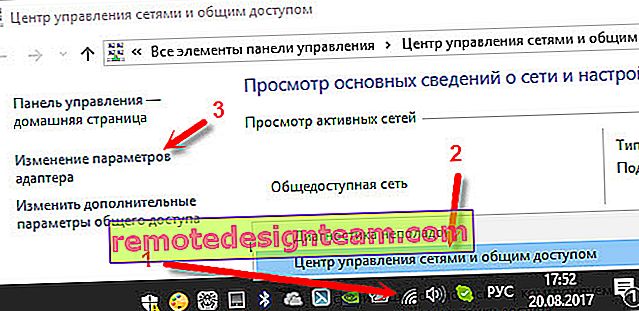
Selanjutnya, Anda perlu membuka properti koneksi tempat Anda terhubung ke modem Yota. Jika Anda terhubung melalui Wi-Fi, maka adaptor ini adalah "Jaringan Nirkabel" (di Windows 10), atau "Sambungan Jaringan Nirkabel" (di Windows 7). Jika modem terhubung melalui USB, kemungkinan besar itu adalah adaptor "Local Area Connection 2", atau "Ethernet 2" (nomornya mungkin berbeda).
Cukup klik kanan dan pilih Properties. Misalnya, saya terhubung ke router seluler (alias modem) melalui Wi-Fi:

Selanjutnya, kami mengatur perolehan otomatis IP dan DNS untuk protokol IPv4.
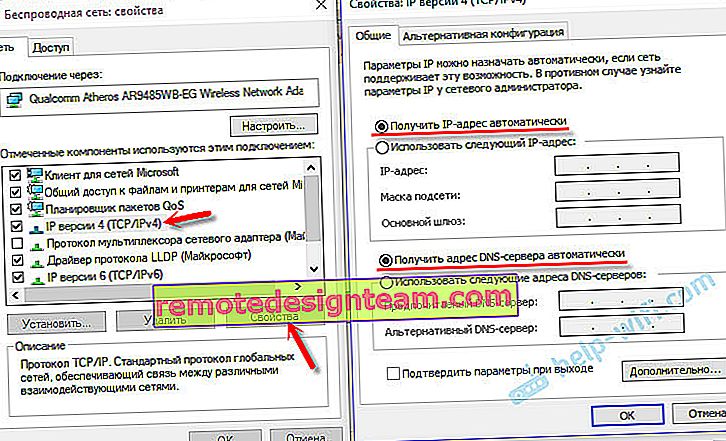
Jika ini tidak membantu, atau penerimaan otomatis alamat ditetapkan di sana, maka Anda dapat mencoba mendaftarkan alamat statis:
Alamat IP: 10.0.0.2
Subnet mask: 255.255.255.0
Gerbang default: 10.0.0.
DNS dapat ditentukan 8.8.8.8.
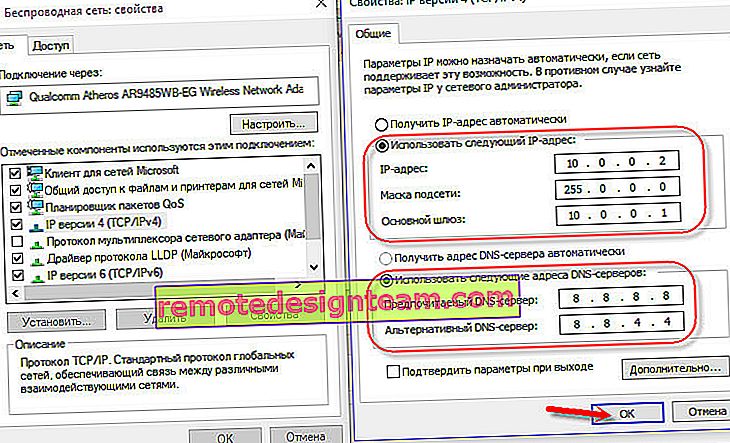
Setelah pengaturan ini, halaman di alamat IP 10.0.0.1 pasti akan terbuka.
Jika semuanya gagal, maka sangat mungkin bahwa ini adalah semacam kegagalan perangkat lunak atau perangkat keras modem.
Saya harap Anda dapat membuka pengaturan router seluler Anda dari penyedia Yota dan mengubah parameter yang diperlukan. Jika Anda masih memiliki pertanyaan tentang artikel ini, silakan tanyakan di komentar di bawah.